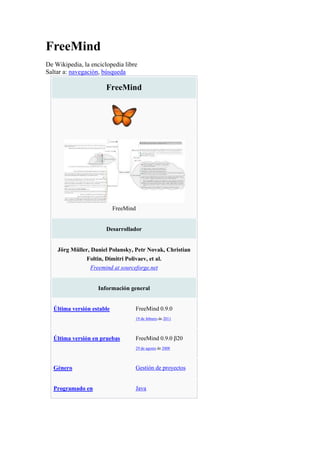
Free mind
- 1. FreeMind De Wikipedia, la enciclopedia libre Saltar a: navegación, búsqueda FreeMind FreeMind Desarrollador Jörg Müller, Daniel Polansky, Petr Novak, Christian Foltin, Dimitri Polivaev, et al. Freemind at sourceforge.net Información general Última versión estable FreeMind 0.9.0 19 de febrero de 2011 Última versión en pruebas FreeMind 0.9.0 β20 29 de agosto de 2008 Género Gestión de proyectos Programado en Java
- 2. Plataforma Java Licencia GPL Idiomas inglés, español En español FreeMind es una herramienta de software libre que permite la elaboración de mapas mentales o conceptuales, programada en Java. Está bajo licencia GNU General Public License. Funciona en Microsoft Windows, Linux y Mac OS X vía Java Runtime Environment.1 2 3 Es la alternativa libre a la aplicación MindManager fabricada por la empresa MindJet. FreeMind es útil en el análisis y recopilación de información o ideas generadas en grupos de trabajo, pues con él es posible generar mapas mentales y publicarlos en internet como páginas html, java o insertarlos dentro de wikis como Dokuwiki mediante la configuración de un plugin. En los enlaces externos se pueden ver algunos ejemplos. Como otros paquetes de software de mapeo mental, FreeMind permite al usuario editar un conjunto de ideas jerárquico alrededor de un concepto central. El acercamiento no lineal asiste al brainstorming a medida que las ideas se añaden al mapa mental.1 Como aplicación Java que es, FreeMind es portable a través de múltiples plataformas y retiene la misma interfaz de usuario, causando cierta variación de la interfaz común en cada sistema operativo. FreeMind fue nominado para el Best Project in SourceForge.net's Community Choice Awards de 2008, que presentaba a los proyectos de software código abierto.4 [editar] Referencias 1. ↑ a b Tanaka, Brian (11-10-2007). «Free your mind with Freemind». LinuxWorld Magazine. Network World, Inc.. Consultado el 31-01-2009. 2. ↑ «FreeMind». LinuxLinks News. LinuxLinks.com (24-03-2008). Consultado el 31-01- 2009. 3. ↑ Frey, Chuck (18-10-2006). «FreeMind open-source mind mapping app is capable, flexible». Innovation Tools. Consultado el 31-01-2009. 4. ↑ «SourceForge.net Names Finalists for Community Choice Awards». Fox Business Network (03-07-2008). Consultado el 31-01-2009. Uso incorrecto de la plantilla enlace roto (enlace roto disponible en Internet Archive; véase el historial y la última versión).
- 3. FreeMind: mapas conceptuales 1 Introducción Dentro de nuestra tarea docente, los profesores parece que tenemos permanentemente una 'asignatura pendiente' y es la de elaborar esquemas claros que estructuren los contenidos a impartir en el aula. Si somos capaces de llevar a cabo esta tarea, con rigor técnico y pedagógico, estaremos en una buena posición para transmitir a nuestros alumnos, no sólo conceptos aislados sino también un hilo conductor que los une, organiza e interrelaciona transformándolos en aprendizaje significativo para ellos. Es decir, mas tarde los alumnos podrán utilizar estos conocimientos para dar forma y asentar otros conocimientos que los utilizan como base o punto de partida. Y esto es válido tanto para temas informáticos como para cualquier área del conocimiento. La adquisición de la competencia digital, por parte de los alumnos y de los profesores, nos conduce por ese camino y por ahí es por donde se han de dirigir los esfuerzos: aprender y ayudar a construir conocimiento. En este artículo presentamos una herramienta, FreeMind, que nos permite crear esos esquemas o mapas conceptuales que comentamos. Nos facilita la tarea de organizar los conceptos y relacionarlos entre sí. Es muy sencilla de utilizar y los beneficios que obtenemos son mas que evidentes. Utilizamos como base la distribución GNU/Linux Ubuntu 9.04 (Jaunty). 2 ¿Qué es FreeMind? FreeMind es una herramienta para la elaboración y manipulación de mapas conceptuales. Es decir, una herramienta para organizar y estructurar las ideas, los conceptos, su relación entre ellos y su evolución. Y, como hemos comentado, puede ser utilizada en cualquier área del ámbito educativo y como mecanismo o forma de plasmar tormentas de ideas de todo tipo para su posterior reutilización. Está basado en Java y es Open Source, bajo licencia GPL. La página del proyecto es http://freemind.sourceforge.net. Es un software ligero, sencillo de instalar, configurar y utilizar. Al ser Java es multipltaforma y, por lo tanto, disponible en Windows y GNU/Linux. Su requerimiento mas importante es tener instalado el entorno de ejecución Java JRE 1.4 o superior. Los proyectos generados los guarda como XML, garantizando así su reutilización. El resultado es un grafo en el que se representan las ideas relacionadas con un tema y se pueden ir refinando y extendiendo cada una de las ramas hasta capturar todas las ideas relativas al tema que se pretende analizar. Las principales características de FreeMind son las siguientes:
- 4. Permite la utilización de enlaces HTML en los nodos. Soporta el plegado y desplegado de los nodos. Arrastre/Copia inteligente, es decir, el usuario puede mover los nodos y su información y estilo asociado. También para múltiples nodos seleccionados, arrastrar textos, enlaces y archivos asociados. Permite publicar los mapas en Internet como páginas HTML o XHTML si queremos incluir la imagen. Tiene la opción de incluir iconos en el mapa conceptual para diferenciar ideas/conceptos específicas o relacionadas. También puede incluir iconos simplemente como decoración. Utiliza formato XML lo que facilita exportar los mapas conceptuales a otras aplicaciones. Es multilenguaje, con lo cual soporta español. En su contra podemos decir que: El soporte para las imágenes en los nodos es todavía algo flojo. Cuando elaboremos un mapa conceptual que lleva imágenes y lo queramos trasladar, tendremos que asegurarnos de que llevamos también las imágenes. FreeMind no es multiusuario. En algunos casos, si el mapa conceptual incluye enlaces web, es posible que el navegador no funcione completamente bien. También puede ocurrir con los archivos locales. Otras aplicaciones con funcionalidad similar a FreeMind son: Xmind, basado en eclipse framework y también Open Source. http://www.xmind.net/ MindManager, propiedad de la empresa MindJet. http://www.mindjet.com/ Compendium (Open Learn). http://projects.kmi.open.ac.uk/compendium/ CmapTools, creado por el Institute for Human and Machine Cognition (IHMC), de la Universidad de West Florida (Estados Unidos), http://cmap.ihmc.us/ Antes de pasar a estudiar FreeMind vamos a revisar las ideas que tenemos sobre los mapas conceptuales y de esa forma, hablar todos el mismo 'idioma'. 3 ¿Qué es un mapa conceptual? La técnica del Mapa Conceptual o Mental fue creada por el psicólogo británico Tony Buzan, investigador en el campo de la inteligencia. Su importancia radica en que expresan una forma de pensamiento, que es el pensamiento irradiante. Esto significa que las personas no tenemos una forma de pensamiento completamente 'lineal', tendemos a expresar nuestros pensamientos de forma mas bien estrellada y luego establecer relaciones entre ellos. Si queremos que no 'se pierdan' hay que plasmarlos de alguna forma y luego organizarlos y relacionarlos. A partir de aquí estaremos en disposición de sacar conclusiones y/o resultados.
- 5. Un mapa conceptual es una herramienta para la organización y representación del conocimiento (www.es.wikipedia.org). Los mapas conceptuales constituyen un mecanismo muy útil para transmitir de forma clara y concisa mensajes o ideas complejas. La utilización de mapas conceptuales constituye una estrategia de aprendizaje para producir aprendizajes significativos, ya que su objetivo básico es relacionar conceptos de forma ordenada. Recordamos que, en general, un aprendizaje es significativo cuando podemos construir conocimiento en base a conocimientos anteriores. Pero además de este objetivo básico, existen otros objetivos del mapa conceptual, que son: Estructurar un conjunto de conceptos y/o ideas. Establecer relaciones entre ellos generando nuevos conceptos mas complejos. Los motivos por lo cuales es interesante utilizar los Mapas Mentales son : Facilidad: realizar los gráficos con herramientas específicas es muy sencillo. Eficiencia: al organizar las ideas se puede mejorar su posterior utilización. Utilización: esta técnica es muy utilizada en diferentes ámbitos profesionales, como son las empresas, universidades, etc. Las características mas importantes de un mapa conceptual son: Jerarquía: hace referencia a la forma de ordenar los conceptos, de manera que los más generales irían en la parte superior del mapa y, de forma progresiva, los mas específicos o concretos hacia la parte inferior. Impacto visual: hace referencia a detalles relacionados con la claridad, espacios, ortografía, etc. que contribuyen a facilitar el aprendizaje e impiden crear confusión. Es importante en este sentido, saber que un mapa no suele ser correcto la primera vez que se diseña. Seguro que si se estudia con detalle se pueden introducir mejoras. Simplificación: hace referencia a la diferencia entre los contenidos mas importantes y básicos, de los contenidos secundarios. De esta forma se centra la atención en lo fundamental. Este objetivo, apoyado en la jerarquía, hace que los conceptos se vayan almacenando en la mente de modo organizado facilitando el aprendizaje del alumno. Además, siguiendo esta idea, el propio alumno puede desarrollar nuevas relaciones entre conceptos favoreciendo su creatividad. En general el mapa conceptual consta de un concepto o palabra central y, en torno ella se incluyen un grupo de ideas a las que hace referencia dicha palabra o concepto. Si se repite el proceso para cada una de estas ideas estaremos construyendo un árbol de ideas derivadas de la central. Estas ideas pueden ser expresadas también a través de imágenes o dibujos que favorecen el impacto visual. La representación de un mapa conceptual se hace mediante un grafo en el cual los nodos son los conceptos y las líneas las relaciones entre ellos. Las líneas tienen asociadas palabras clave que establecen el tipo de relación que une los conceptos. Pueden representarse en forma de estrella, con un concepto o palabra central que irradia otros conceptos relacionados, o en forma de árbol invertido, con el nodo raíz en la parte superior (concepto principal) y el resto de forma jerárquica descendente.
- 6. Por ejemplo, el siguiente mapa conceptual es del tipo árbol invertido y presenta los elementos que constituyen un mapa conceptual. En el ejemplo el concepto principal es 'Mapa conceptual' y la idea que sugiere este concepto es la de una 'estrategia de aprendizaje' que, a su vez se compone de una serie de elementos y tiene unos objetivos. Se definen los elementos y se establecen los objetivos. Es, por tanto, el mapa conceptual del concepto de Mapa Conceptual. 4 FreeMind: instalación y configuración. Desde Ubuntu 9.04 la versión disponible en el propio pool es la 0.7.1, aunque existen versiones posteriores. En concreto la versión actual es la 0.8.1 y es la que hemos instalado para el artículo, pero descargándo el paquete freemind_0.8.1-2_all.deb de la web http://sourceforge.net/ y luego instalando con gdebi. De esta forma trabajamos con una versión mas completa y que, sobre todo, es multilingüe.
- 7. Hacer doble clic sobre el archivo .deb descargado y se abre gdebi: Pulsar en Instalar el paquete: El ejecutable instalado es un archivo .jar ubicado en /usr/share/freemind/lib/freemind.jar. FreeMind se integra en el menú Aplicaciones > Oficina. Al seleccionar vemos su interfaz que se compone de tres elementos básicos: 1. La barra de Menú: con las opciones típicas de Edición, Ver, Insertar, Formato,...
- 8. 2. La barra de formateo: con los accesos rápidos a las opciones de menú mas usualmente utilizadas. 3. Los iconos de la barra de herramientas: lista de iconos que se pueden integrar en los mapas conceptuales. Por defecto FreeMind funciona en modo MindMap. Pero puede trabajar en otros modos. En concreto admite los modos: File (Archivo) MindMap (Mapa conceptual ) Browse (Navegador) Los conceptos básicos sobre los que se basa FreeMind son: Nodo Es un cuadro de texto que se utiliza para almacenar información. Los nodos están conectados mediante líneas curvas llamadas bordes.
- 9. El primer nodo creado es el nodo raíz. Un mapa se construye añadiendo nodos al nodo raíz. Para editar un nodo hacer clic sobre él. Nodos hijos y hermanos Un nodo hijo se coloca siempre a un nivel mas bajo que el padre. Un nodo hermano se coloca al mismo nivel que su nodo de referencia. El nodo raíz sólo puede tener nodos hijos o secundarios. Bordes Son las líneas que unen los nodos estableciendo las relaciones entre ellos. Pueden tener diferentes diseños y además se pueden personalizar. Se pueden personalizar los mapas conceptuales haciendo uso de los atributos de los nodos como colores, bordes, tamaños, etc. Por ejemplo, existe el concepto de nube para agrupar nodos que están relacionados. Se pueden utilizar los colores para diferenciar entre las tareas y tareas pendientes, o los iconos para dar prioridades diferentes a los nodos. Además los nodos pueden ser 'plegados' o 'desplegados' favoreciendo su mejor visualización y comprensión. Si desarrollamos un nodo nos muestra los nodos que hay por debajo de él. Un ejemplo típico de mapa conceptual creado con FreeMind es la propia ayuda de la aplicación, tal y como se muestra en la figura siguiente: Los pequeños círculos que se aprecian al final de los bordes indican que el mapa está plegado.
- 10. Si pulsamos sobre ellos la flecha derecha se desplegará completamente. También se pueden desplegar y plegar los nodos pulsando en los iconos Esta opción de plegado y desplegado del árbol es muy útil para centrar la atención en aquellas partes del mapa conceptual que nos interesen. De esta forma podemos decir que nuestro mapa conceptual es navegable. La pequeña flecha roja que aparece indica que se ha incluido un enlace en ese punto, que, en este caso, se trata de un acceso a la página web del proyecto. En el punto 6 del artículo veremos estos elementos con detalle. 5 Pasos para crear un mapa conceptual Previo a la creación del mapa conceptual hemos de tener en cuenta una serie de 'recomendaciones', tales como: 1. Recabar toda la información que queramos plasmar en el mapa conceptual. 2. Organizar esta información desde lo mas general a lo mas concreto. 3. Decidir cuál es la palabra o concepto clave (objetivo del mapa conceptual). 4. Determinar cuáles los conceptos relacionados con el clave en un primer grado. 5. Relacionarlos indicando el tipo de relación. 6. Ir creando ramas hasta que toda la información disponible quede recogida, estructurada y relacionada con el concepto raíz. Pensando en el aula, si queremos elaborar un mapa conceptual a nivel de grupo, siempre es mejor plantearlo como un trabajo completo a nivel individual y mas tarde hacer una puesta en común, analizando cada uno de ellos y las justificaciones dadas por los autores. Es mas lento el proceso, pero reflejará mejor el trabajo del grupo. 5.1 Creación de nodos 1. FreeMind debe estar en modo MindMap. 2. Ir a Archivo > Nuevo. En el centro de la zona de mapas se abre un nodo raíz, cuyo nombre por defecto es 'Nuevo Mapa'. 3. Ir al nodo raíz y cambiar el nombre. Hacer doble clic sobre el nodo raíz y escribir el título del mapa conceptual. 4. Añadimos un nodo hijo. Ir a Insertar > Nuevo nodo hijo. FreeMind introduce un nuevo nodo para el nodo raíz. Otras formas de insertar nodos hijos son: Mientras se está editando un nodo, simplemente pulsando la tecla Insertar. Estando sobre el nodo, botón derecho del ratón y Nuevo nodo hijo. Pulsar en el icono
- 11. 1. Situados sobre el nuevo nodo hijo, pulsar botón derecho del ratón y Editar nodo hijo. Asignar nombre al hijo nodo. 2. Si ahora se quieren añadir nodos hermanos del nodo hijo anterior, estando sobre él pulsar el botón derecho del ratón y seleccionar del menú contextual la opción Nuevo Nodo Hermano. Se abre al mismo nivel que el nodo hijo anterior. Hay otras opciones para crear nodos hermanos: o Si se quiere que el nodo hermano esté por debajo del nodo activo, pulsar Intro. Si se quiere que el nodo hermano esté por encima del nodo activo, pulsar May+ Intro. 3. Situados sobre el nodo hermano creado, abrir el editor de texto y asignarle nombre. 4. Podemos crear otros nodos secundarios para el nodo raíz e ir asignando nombres en función de las necesidades. Es importante definir las subcategorías relacionadas con la información a representar en cada nodo hijo del nodo raíz. Dependiendo del tipo de mapa conceptual serán unas u otras. En cualquier caso se pueden organizar en forma de tabla y luego implementar en el mapa conceptual. Nodo hijo Subcategoría Nodo hijo 1 Subcategorías asociadas Nodo hijo 2 Subcategorías asociadas ... ... Nodo hijo n Subcategorías asociadas 5.2 Ejemplo Vamos a crear un mapa conceptual muy sencillo sobre los minerales. Transmitimos 5 ideas importantes que vamos a estructurar. 1. Creamos un nuevo mapa cuyo nodo raíz se llama Minerales. 2. Sobre el nodo raíz, botón derecho ratón: Nuevo nodo hijo. Escribimos el texto 'son'. 3. Sobre el nodo 'son' añadimos un Nuevo nodo hijo. Escribimos el texto 'Compuestos químicos'. Le asignamos Formato > Burbuja. 4. Sobre el nodo raíz Minerales, crear un nuevo nodo hijo y escribir el texto 'presentan'. Sobre este nodo crear un nodo hijo y escribimos 'Propiedades físicas y químicas'. Asignamos el formato Burbuja.
- 12. 5. Sobre el nodo raíz Minerales crear un nuevo nodo hijo y escribir el texto 'se originan en la'. Sobre él crear un nuevo nodo hijo y escribir 'Naturaleza'. Asignar Burbuja. 6. Sobre el nodo raíz Minerales crear un nuevo nodo hijo y escribir el texto 'poseen'. Sobre él crear un nuevo nodo hijo y escribir 'Estructura interna'. Asignar Burbuja. 7. Por último y sobre el nodo raíz Minerales crear un nuevo nodo hijo y escribir el texto 'son componentes de las'. Sobre él crear un nuevo nodo hijo y escribir 'Rocas'. Asignar Burbuja. 8. Le asignamos nombre al mapa conceptual y lo guardamos en un directorio. La extensión por defecto del mapa fuente es .mm, pero si queremos incluirlo en un documento lo que hacemos es exportarlo a PNG, JPG, HTML, etc. En nuestro caso lo exportamos a PNG y lo incluimos aquí: Desde luego es un mapa muy rudimentario, pero lo vamos a completar. 6 Formateo de los nodos En general el formato del mapa se puede establecer de forma predeterminada eligiendo en Formato > Estilo físico, el que se quiera. Sobre él podemos ir ajustando otros aspectos. Para formatear el texto nos situamos sobre el texto seleccionado y pulsamos el botón derecho del ratón. Opción Formato. Dentro de las opciones disponibles ampliamos la fuente del nodo raíz, le ponemos negrita. Cambiamos el color del borde de la rama 'son' y cambiamos el color de fondo del nodo. Ponemos prioridad a los nodos añadiendo iconos numerados. Las opciones disponibles son:
- 13. Hemos añadido un enlace en el nodo principal que indica que, al pulsar sobre él se visualizará, en este caso, la imagen del aragonito. Incluimos una relación o enlace gráfico entre dos nodos. En este caso son 'Estructura interna' y 'Compuestos químicos'. El estilo de las conexiones se puede modificar mediante el menú Formato > Edge Styles. Por ejemplo el que muestra la figura es Conexión lineal:
- 14. También se puede crear un enlace a otro mapa conceptual. Sobre el nodo que se quiere enlazar al otro mapa, pulsar botón derecho del ratón y seleccionar Insertar > Enlace (Seleccionar archivo). Abre un navegador para localizar un archivo .mm. Tenemos preparado otro mapa conceptual de las Rocas y enlazamos con él desde el nodo Rocas. Aparecerá el enlace (flecha roja) y al pulsar sobre ella se abrirá el mapa conceptual sobre las Rocas. Lo vemos a la derecha del nodo Rocas. En la realidad salta de un mapa a otro. De la misma forma podemos vincular un nodo a documentos de texto con explicaciones, actividades, evaluaciones, test de repaso, presentaciones, etc. En estos casos seleccionar la opción Insertar > Enlace (campo de texto).
- 15. Una vez hemos terminado de trabajar en nuestro mapa conceptual lo guardamos definitivamente y podemos exportarlo a varios formatos en función del uso que se vaya a hacer de él. Se puede exportar una rama seleccionada del mapa conceptual y la guarda en formato .mm.
- 16. Se puede generar una página HTML visible como un esquema desde el navegador web. O si se quiere disponer también de la imagen del mapa, se exporta a XHTML, como se muestra en la siguiente imagen: También se puede exportar directamente a imagen .jpg o .jpg, o ser abierto como un documento OpenOffice, o incluso crear una versión XHTML para javascript e incrustarlo en alguna página web, al estilo de los video-tutoriales. 7 Conclusión Se trata de un artículo muy sencillo sobre una herramienta también muy sencilla, pero no por ello, de poca importancia. La utilización de mapas conceptuales siempre ha sido una forma muy práctica y efectiva de estructurar el conocimiento. Antes se hacía con lápiz y papel y ahora podemos hacerlo muy cómodamente con esta aplicación que nos facilita la tarea. Y el resultado es espectacular en cuanto a la vistosidad y muy útil en lo que al proceso de aprendizaje del alumno se refiere. De hecho, cada vez mas los libros de texto de todos los niveles educativos y materias, contienen mapas conceptuales sobre las diferentes unidades temáticas. Se incluyen como esquemas que ayudan al alumno a tener una visión global de la materia en cuestión y como mecanismo de relación de todos los conceptos e ideas plasmados en la unidad. Y, en algunas ocasiones, incluso, como ejercicio y/o actividad a desarrollar por el alumno.
- 17. En nuestra vida diaria como estudiantes y profesionistas una de las herramientas mas útiles y comunes a la hora de estudiar o hacer mapas mentales es sin duda alguna la elaboración de diagramas. El realizar estos diagramas a lapiz representa quizás la manera mas facil y rápida pero por obvias razones carecerá de estilo por lo que si queremos tenerlos bonitos y elegantes tendremos que recurrir a algún software de oficina como Office. El día de hoy te traemos una interesante aplicación web que te ayudará en esta constante lucha por crear diagramas de forma sencilla y todo mediante un navegador de internet, el nombre de esta aplicación se llama Gliffy.com. Gliffy es básicamente una herramienta online que nos permitirá en pocos minutos realizar gráficos de muchas formas y tipos entre los que destacan disgramas de software, interfaces gráficas, diagramas de Venn, organigramas, diagramas de flujo y otros muchos mas que seguro te serán de mucha ayuda. El uso de esta aplicación es sumamente sencillo ya que solo bastará con ingresar al sitio web y hacer click en el botón Get Started Now para que a partir de ese momento, se nos habrá una nueva interfaz web que nos permitirá seleccionar el tipo de diagrama, e ir colocando los componentes necesarios y hacer la edición.
